Windows 11'de Başlat Menüsünden Çevrimiçi Aramayı Devre Dışı Bırakma
Çeşitli / / December 02, 2021
Windows 11'de Başlat Menüsü aramasında bir şey aradığınızda, yalnızca sistem genelinde bir arama değil, aynı zamanda bir Bing araması da gerçekleştirir. Ardından, bilgisayarınızdaki dosyalar, klasörler ve uygulamalarla birlikte internetten gelen arama sonuçlarını görüntüler. Web sonuçları, arama terimlerinizle eşleşmeye çalışacak ve girdiğiniz anahtar kelimelere dayalı olarak size önerilen seçenekler sunacaktır. Ancak, bu özelliğe ihtiyacınız yoksa, işe yaramaz bulacaksınız. Ayrıca, Başlat menüsü aramasının da çalışmadığı veya gecikmeli sonuçlar verdiği bilinmektedir. Sonuç olarak, bunun yerine bu çevrimiçi/web arama sonucu özelliğini devre dışı bırakmak en iyisidir. Bugün tam olarak bunu yapacağız! Windows 11'de Başlat Menüsü'nden çevrimiçi Bing aramayı nasıl devre dışı bırakacağınızı öğrenmek için aşağıyı okuyun.

İçindekiler
- Windows 11'de Başlat Menüsünden Çevrimiçi Aramayı Devre Dışı Bırakma
- Yöntem 1: Kayıt Defteri Düzenleyicisi'nde Yeni DWORD Anahtarı Oluşturun
- Yöntem 2: Yerel Grup İlkesi Düzenleyicisi'nde son arama girişlerinin görüntülenmesini kapat seçeneğini etkinleştirin
Windows 11'de Başlat Menüsünden Çevrimiçi Aramayı Devre Dışı Bırakma
Bu çok yararlı olabilirdi, ancak doğru uygulama birçok yönden eksik.
- Başlamak için, Bing önerileri nadiren alakalıdır veya aradığınızı eşleştirin.
- İkincisi, eğer arıyorsanız özel veya iş dosyaları, dosya adlarının internette bitmesini istemezsiniz.
- Son olarak, yerel dosya ve klasörlerin yanında listelenmek, arama sonucu görünümü daha darmadağın. Bu nedenle, aradığınızı uzun bir sonuç listesinden bulmanızı zorlaştırır.
Yöntem 1: Kayıt Defteri Düzenleyicisi'nde Yeni DWORD Anahtarı Oluşturun
Kaldırmak için şu adımları izleyin Bing Kayıt Defteri Düzenleyicisi aracılığıyla Başlat Menüsünde arama sonucu:
1. Tıkla Arama simgesi ve yazın kayıt düzenleyici. İşte, tıklayın Açık.
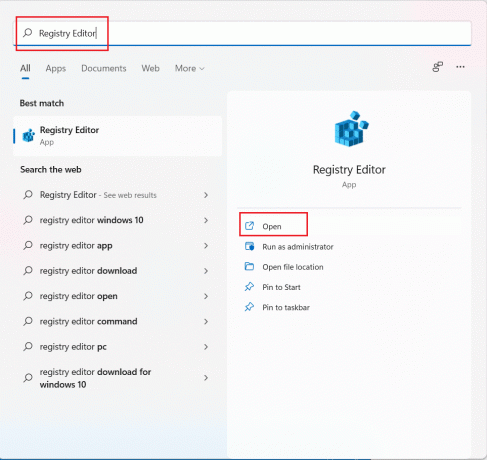
2. Aşağıdaki konuma gidin Kayıt düzenleyici.
Bilgisayar\HKEY_CURRENT_USER\Yazılım\İlkeler\Microsoft\Windows
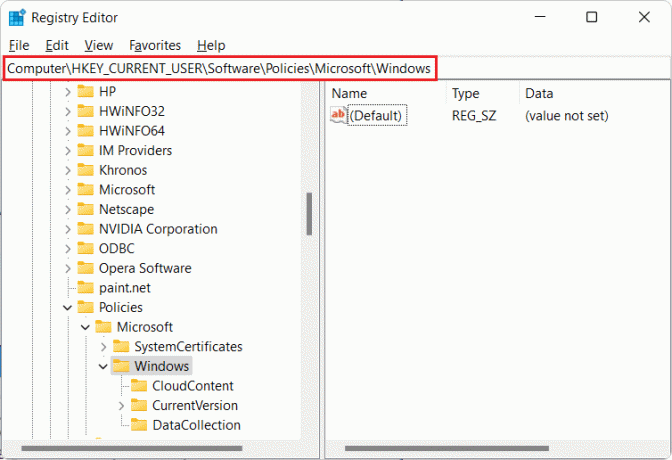
3. üzerine sağ tıklayın pencereler klasör ve seçin Yeni > Anahtar, aşağıda gösterildiği gibi.
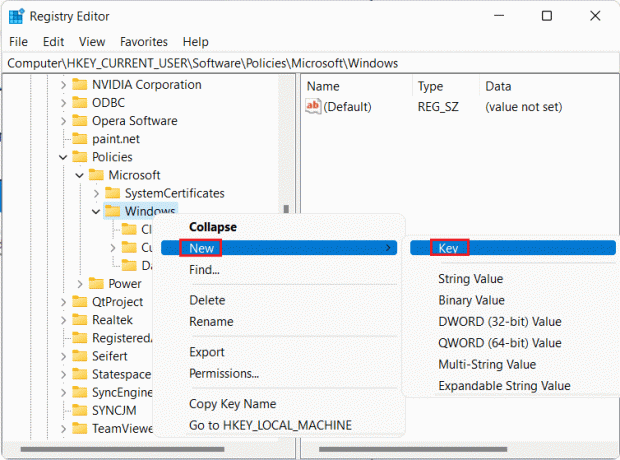
4. Yeni anahtarı şu şekilde yeniden adlandırın: Gezgin ve bas Giriş anahtarı kurtarmak için.
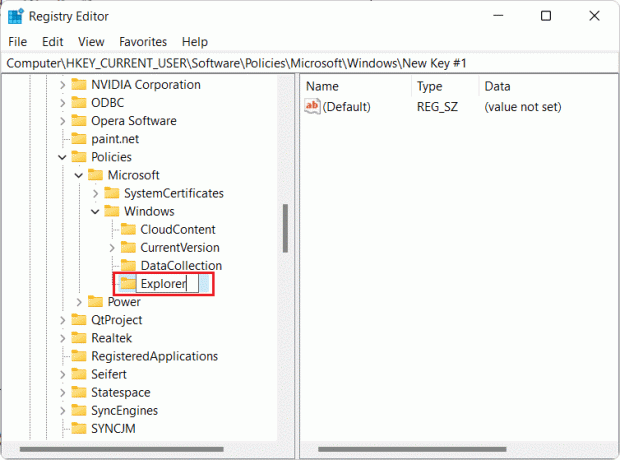
5. Ardından, sağ tıklayın Gezgin ve seçin Yeni > DWORD (32-bit) Değeri, aşağıda gösterildiği gibi.

6. Yeni kayıt defterini şu şekilde yeniden adlandırın: Arama KutusuÖnerilerini Devre Dışı Bırak ve bas Girmek kaydetmek.

7. çift tıklayın Arama KutusuÖnerilerini Devre Dışı Bırak açmak DWORD (32-bit) Değerini Düzenle pencere.
8. Ayarlamak Değer verisi: ile 1 ve üzerine tıklayın Tamam, gösterildiği gibi vurgulanır.

9. Sonunda kapat Kayıt düzenleyici ve tekrar başlat senin bilgisayarın.
Bu nedenle, bu, Windows 11'de Başlat Menüsünden web arama sonucunu devre dışı bırakacaktır.
Ayrıca Okuyun:Windows 11'de Windows Hello Nasıl Kurulur
Yöntem 2: Yerel Grup İlkesi Düzenleyicisi'nde son arama girişlerinin görüntülenmesini kapat seçeneğini etkinleştirin
Yerel Grup İlkesi Düzenleyicisi'ni kullanarak Windows 11'de Başlat Menüsü'nden çevrimiçi aramayı nasıl devre dışı bırakacağınız aşağıda açıklanmıştır:
1. basmak Windows + R tuşları birlikte açmak Çalıştırmak iletişim kutusu.
2. Tip gpedit.msc ve üzerine tıklayın Tamam açmak Yerel Grup İlkesi Düzenleyicisi.

3. Tıklamak Kullanıcı Yapılandırması > Yönetim Şablonları > Windows Bileşenleri > Dosya Gezgini sol bölmede.
4. Ardından, üzerine çift tıklayın Dosya Gezgini'nde son arama girişlerinin görüntülenmesini kapatınarama.
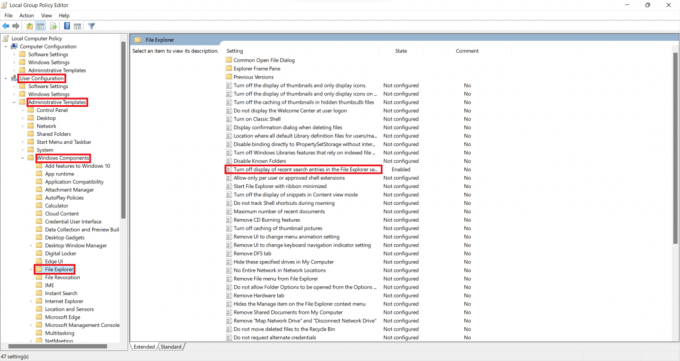
5. Şimdi, seçin Etkinleştirilmiş seçeneği aşağıda vurgulandığı gibidir.
6. Tıklamak Tamam, pencereden çıkın ve bilgisayarınızı yeniden başlatın.

Tavsiye edilen:
- Klavye Kısayolunu Kullanarak Windows 11 Kamera ve Mikrofon Nasıl Kapatılır
- Windows 10 Başlat Menüsü Aramasının Çalışmamasını Düzeltin
- İmleç Sorunlu Windows 11 Siyah Ekranını Düzeltin
Bu makaleyi ilginç ve yararlı bulduğunuzu umarız Windows 11'de Başlat Menüsü'nden Bing web araması nasıl devre dışı bırakılır. Daha havalı ipuçları ve püf noktaları için sayfamızı ziyaret etmeye devam edin. Daha sonra hangi konuyu keşfetmemizi istediğinizi bilmek isteriz.


